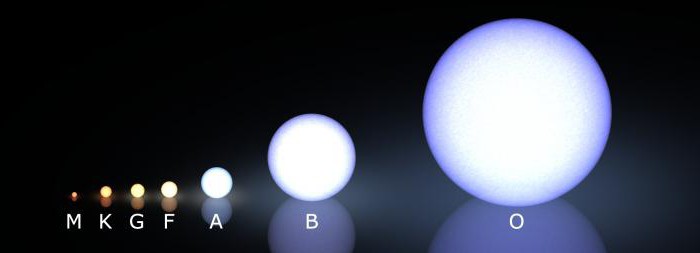Gantt-diagrammet är ett av de mest populära verktygen för att visuellt illustrera schemat i projektledning.
Vad är det
Gantt-diagrammet är avsett att illustreraolika arbetsfaser inom små och medelstora företag. Visuellt är det en enkel uppsättning ränder som består av två huvudaxlar: fall och tid. Varje tidsintervall tilldelas en specifik uppgift som måste slutföras.
I diagrammet, förutom huvudblocken,det finns en särskild extra kolumn som visar procentandelen utfört arbete. Specialmärken - milstolpar - används för att markera två eller flera uppgifter och visa hur de genomförs.
Gantt-diagrammet är en slags standard inom projektledning, eftersom det med hjälp av det blir möjligt att visa strukturen för genomförandet av alla stadier av projektet visuellt.

Vad är ett Gantt-diagram för?
Med hänsyn till att de flesta ärvisuals, gör diagrammet det möjligt att lösa en av huvuduppgifterna och visa personalen vad de ska arbeta med, vilka resurser som ska användas i processen och i vilken hastighet de utför vissa uppgifter. All information presenteras i komprimerad form utan att använda förvirrande tabeller och en enorm mängd text. Samtidigt är kärnan tydlig och förståelig för alla, utan undantag, projektdeltagare.
Genom att använda ett diagram förenklar hanteringen av småskaliga projekt kraftigt och gör det möjligt att alltid hålla anställdas aktiviteter under kontroll.
Historik över utseendet på den första grafen
Det första kartformatet utvecklades ochtestad av Henry L. Gant i början av 1900-talet. Forskaren anställdes för att hantera byggandet av fartyg för användning under första världskriget. Ett speciellt schema gjorde det möjligt för honom att samordna arbetet hos flera ingenjörer och kontrollera genomförandet av uppgifter i tid. Gant började direkt med att lista alla nödvändiga uppgifter och planera dem i enlighet med tillgängliga resurser.
Demonstration av missbruk var ett viktigt steg.vissa uppgifter från andra. Dessutom tilldelade Gant för varje person en tidsperiod under vilken han var tvungen att genomföra en viss typ av aktivitet, angav vem och vilken uppgift som skulle utföras, med hänsyn till den tid som tilldelats projektet.
Gantt-diagram är byggda med en vertikal axel för att representera olika uppgifter och en horisontell axel för att representera tid.
Gantt-diagram i den moderna världen
Denna planeringsmetod är fortfarande relevant.och idag, eftersom det låter dig tillhandahålla en grafisk visning av produktionsplanen, förenklar det övervakningen av framstegen i genomförandet av uppgifter. Gantt-diagrammet har blivit ett så kraftfullt analytiskt verktyg att det inte har genomgått några förändringar på nästan 100 år. Först på 90-talet av förra århundradet, med syftet med en mer detaljerad beskrivning av relationerna, infördes kommunikationslinjer mellan olika uppgifter:
- ”Slutför start” - åtgärd B kan inte starta innan åtgärd A slutförts;
- ”Start-finish” - åtgärd B kan inte starta förrän åtgärd A startar;
- "Start-start" - åtgärd B startar inte tidigare än åtgärd A;
- ”Finish-finish” - åtgärd B får sluta tidigast än åtgärd A.
Det finns bevis för att Gantt-diagrammet användes närbyggandet av sådana gigantiska tekniska strukturer som Hoover Dam (Las Vegas, 1939) och Eisenhower Highway-systemet (som förenar de flesta större amerikanska städerna).
Instruktioner: hur man bygger ett Gantt-diagram i 5 steg?
Därefter kommer vi att överväga reglerna för att konstruera ett Gantt-diagram och försöka skapa det själva i en Microsoft Excel-kalkylprocessor.
Steg 1. Samla in data
För att skapa en graf behöver vi följande data:
- koordinater för alla datamängder (där var och en av kolumnerna bör börja från);
- namnet på varje steg
- varaktigheten för varje steg.
För enkelhets skull anger vi dem omedelbart i motsvarande fält i tabellen. När vi har angett all nödvändig information kan du fortsätta att skapa själva diagrammet.
Viktigt: se till att alla dataformat är korrekt angivna: i synnerhet gäller detta datum.

Steg 2. Formation av layouten
Så vi vet syftet med planering och nyckelnuppgifterna på grundval av vilka vi kommer att bygga diagrammet. Nu i det tabellformade processorfönstret måste vi gå till avsnittet "Infoga -> Diagram" och klicka sedan på objektet "Styrt". Vi behöver inte den vanliga utan med ackumulering, eftersom det bara ger den andra raden med data, som i vårt fall kommer att vara den viktigaste.

Steg 3. Radera allt onödigt
För att göra detta, i programmetspecialverktyg tillhandahålls. På diagrammet som visas på skärmen måste du hålla muspekaren över det blå fältet, högerklicka på det och välja "Formatera dataserie" från menyn som visas. Ett fönster kommer att markeras där vi måste gå till "Fyll" och välj "Ingen fyllning". Därefter ser diagrammet ut så här:

Steg 4. Avslutning
Eftersom som standard alla data i vårt diagramär ordnade i ordning från botten till toppen måste vi ändra det lite. För att göra detta högerklickar vi på kategoriaxeln (den bredvid vi har en lista över uppgifter), går till "Axis Format" -fönstret. Fliken vi behöver öppnas omedelbart - "Axelparametrar". Markera rutan bredvid Omvänd kategoriordning. Faktum är att Gantt-diagrammet redan är klart, det finns bara ett par användbara små saker kvar.
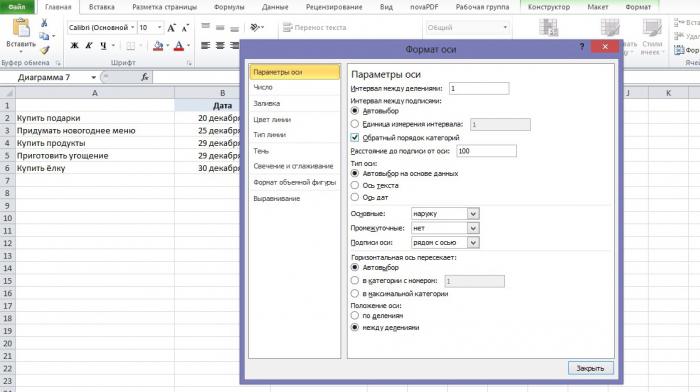
Steg 5. Formatering
Så vi fortsätter att arbeta med schemat. Som du kan se ser det ful ut hittills, och nu fixar vi det med hjälp av själva bordsprocessorn:
- Sträck diagrammet till önskad storlek med pilen i det övre högra hörnet.
- Välj alla datum på plattan, klicka på områdetmarkera med höger musknapp och gå till "Formatera celler-> Antal". Detta avsnitt presenterar de viktigaste nummerformaten vi arbetar med. För att förhindra att inskriptionerna överlappar varandra rekommenderar vi att du väljer ett kortare inspelningsalternativ. Högerklicka sedan igen på axeln med datum i diagrammet, välj "Axis Format -> Number" och markera en markering bredvid "Link to source".
- Välj förklaringen (beteckningarna "Datum" och "Varaktighet" till höger) och tryck på Delete-knappen på tangentbordet.
- Öppna "Axis Format -> Options" ochvi ställer in lägsta och högsta värden (vi sätter den 15 december eftersom det är måndag och 3 januari). Här kan vi ställa in priset för de viktigaste divisionerna (detta är praktiskt om till exempel arbetet med ett projekt kommer att pågå i flera veckor eller månader). I vårt fall är det bekvämare att lämna standardvärdet (2.0).

Lite mer experimentera med formatering - ochdet är vilken skönhet vi får till slut. Innan du är ett färdigt Gantt-diagram. Exemplet som vi har gett är naturligtvis väldigt enkelt - det räcker dock för att förstå kärnan i denna planeringsmetod och visuellt visa processen för att utföra vissa uppgifter.

Annan grafikprogramvara
Naturligtvis finns det många andra mer avancerade program som underlättar projektledning. Ett Gantt-diagram med vilken komplexitet som helst kan enkelt byggas med hjälp av applikationer som:
- SchedRoll;
- Gantt Designer;
- Mindjet JCVGantt Pro;
- Microsoft Project och många andra.
Dessutom finns det ett antal onlinetjänster somsom ger sina användare möjlighet att inte bara planera sina angelägenheter utan också få regelbundna rapporter, meddelanden om den aktuella statusen för uppgifter via e-post. Det kan dock inte förnekas att konfidentialiteten för data som lagras i nätverket är hotad, och stationär programvara installerad direkt på användarens dator har som regel mycket bredare funktionalitet och är mer tillförlitlig i drift.
Fördelar och nackdelar med metoden
Slutligen är det värt att i detalj överväga de viktigaste fördelarna och nackdelarna med den beskrivna planerings- och hanteringsmetoden.
Den största fördelen är utan tvekangrafisk presentation av material. Som regel är affärsmän bekväma med att arbeta med Gantt-diagram - de gillar förmågan att tydligt identifiera och ange stadierna av arbetet med ett projekt. Genom att presentera uppgifter i form av olika färgade staplar kan alla teammedlemmar bokstavligen definiera sina uppgifter med en överblick.
Det bör också noteras att Gantt kartläggerär ett utmärkt presentationsverktyg som kan visa de viktigaste projektprioriteringarna. Så snart ledarna tilldelar och distribuerar alla tillgängliga resurser vet teamet omedelbart om det och följer ytterligare instruktioner. Denna funktion i Gantt-diagrammet är extremt användbar för ledande befattningshavare - med hjälp av det är det mycket lättare att utarbeta en detaljerad, kortfattad rapport om status för olika projekt.
Men som alla andra metoderplanering har Gantt-diagrammet sina nackdelar. En av dem är uppgiftsberoende. Ganska ofta, när man presenterar projekt, måste chefer visa vilka av dessa uppgifter som är relaterade till varandra. Men tyvärr tillåter inte själva kartformatet detta. För att komma runt denna begränsning använder chefer olika knep: till exempel lägger de till speciella vertikala linjer i diagrammet som visar viktiga beroenden. Detta är dock bara en tillfällig lösning som inte kan förmedla informationen i sin helhet.
En annan nackdel med Gantt-sjökort är derasoböjlighet. Numera är projekt inte statiska - de genomgår ständigt vissa förändringar, skift, som helt enkelt är omöjliga att ta med i diagrammet. Innan man börjar bygga en graf måste chefer beräkna allt till minsta detalj, för vid den minsta förändringen i uppskattningen måste hela diagrammet ritas om från grunden. Och det är inte att nämna det faktum att förmågan att illustrera flera olika sätt att planera på en gång också saknas.
Oavsett varför du behöverett Gantt-diagram, ett program (även det mest "avancerade") kommer inte att kunna visa betydelsen och resursintensiteten för vissa verk, deras essens. Det är därför det sällan används för särskilt stora projekt.
Det är dock omöjligt att förneka det iI praktiken med projektledning är denna metod extremt vanlig - i mer än ett århundrades historia av dess användning har människor haft möjlighet att se till att den är effektiv och hög effektivitet.